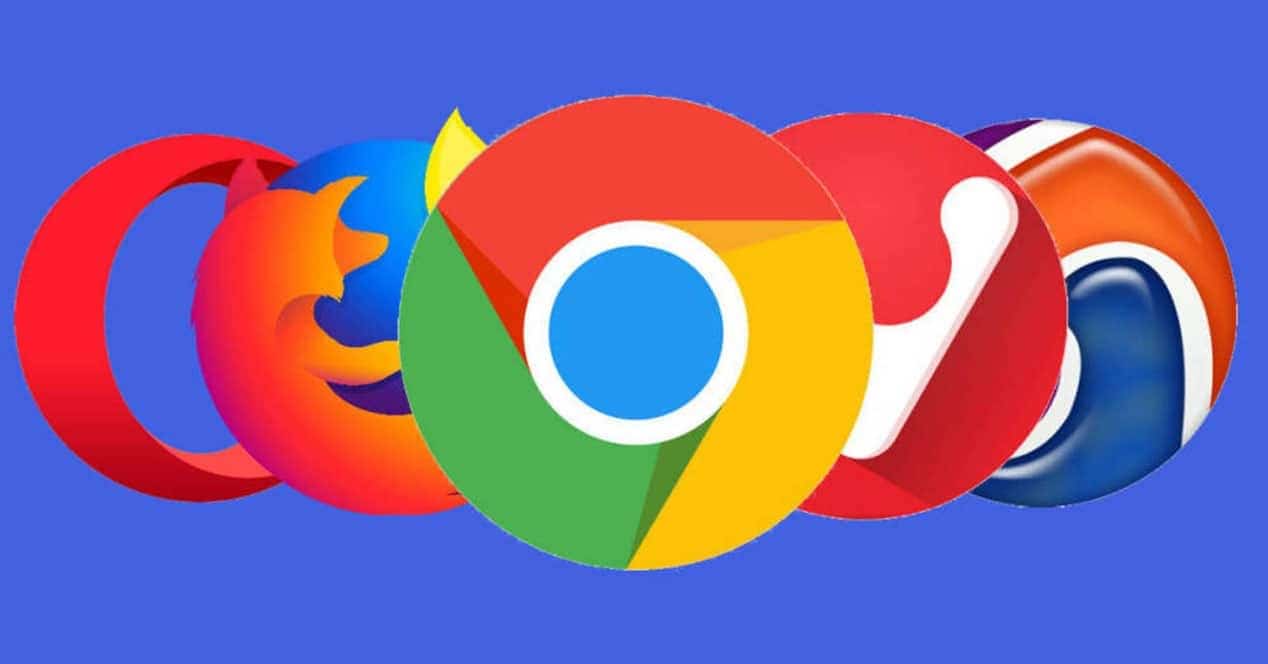
Većina korisnika sa Android tabletom s vremena na vrijeme pretražuje s njim. To je nešto što se radi sa svim vrstama pretraživača, kao što su Google Chrome, Edge ili drugi. Postoje slučajevi kada posjetimo web stranicu za koju ne želimo da bude u pretraživaču. Iz tog razloga, mnogi žele da znaju kako da izbrišu sve što se danas vidi u Android pretraživaču kako ne bi bilo ostataka tih poseta.
O tome ćemo razgovarati sljedeće, jer ćemo vam pokazati korake koje moramo slijediti ako želimo da izbrišemo sve što je danas viđeno u pretraživaču na našem Android tabletu. Osim toga, ovo ćemo ostaviti u četiri najpopularnija pretraživača na Androidu, kako bi svi korisnici znali kako to mogu učiniti u pretraživaču koji koriste na svom Android tabletu. Koraci su jednostavni u svim slučajevima.

Na Androidu postoji ogroman izbor pretraživača ovih dana, ali Google Chrome je i dalje najpopularniji trenutno. Svaki korisnik može izabrati svoj pretraživač, jer je dovoljno da uđe u Google Play prodavnicu da bi mogao koristiti drugi. Postoje neke koje su danas posebno popularne, kao što su Google Chrome, Microsoft Edge i Mozilla Firefox, opcije koje imaju milione korisnika širom svijeta.
Ako želimo da izbrišemo sve što smo danas vidjeli u Android pretraživaču, koraci koje treba slijediti su vrlo jednostavni. U stvari, oni su veoma slični između ovih pretraživača, jer su mnogi od njih bazirani na Chromium engine-u, tako da pretraživači imaju mnogo zajedničkih elemenata i to će nam omogućiti da eliminišemo taj sadržaj koji je posjećen za jedan dan. specifično. Dakle, neće biti zapisa o našim posjetama tih datuma.
Izbrišite sve što ste danas vidjeli u Google Chromeu
Google Chrome je pretraživač koji je standardno instaliran na Android tabletima. Uprkos napretku drugih opcija, i dalje je najkorišćeniji među korisnicima u operativnom sistemu. Dakle, većina vas koristi ovaj pretraživač na dnevnoj bazi da pregledava i traži nešto. Posjetili ste i web stranicu čiji trag sa nje želite ukloniti. Stoga je važno znati koje korake morate slijediti da biste to mogli učiniti, nešto što može zvučati kao mnogo. Ovo su koraci koje moramo slijediti u Google pretraživaču:
- Otvorite Google Chrome na svom Android tabletu.
- Zatim kliknite na tri tačke okomito nalazi se u gornjem desnom uglu aplikacije.
- U meniju koji se pojavljuje sa strane kliknite na opciju koja kaže Istorija.
- Zatim kliknite na Očistite podatke pregledavanja za pristup kompletnoj historiji i odabir onoga što želimo izbrisati.
- Na meniju Izbriši podatke iz, kliknite na padajući okvir i odaberite opciju koja kaže: Zadnja 24 sata.
- Prikazuje se sažetak sadržaja koji treba obrisati.
- Zatim odaberite šta želite da izbrišete.
- Kliknite na dugme Obriši podatke.
Ovi koraci nam omogućavaju da uklonimo posljednja 24 sata pregledavanja iz Google Chrome-a na Androidu. Proces je isti u svim verzijama pretraživača. Nije bitno koji ste instalirali na tabletu, koji su isti koraci u svima.
Obrišite sve što ste danas vidjeli u Microsoft Edgeu
Microsoft Edge je pretraživač koji postaje sve popularniji između korisnika na Androidu. Kao i kod Google Chrome-a, nalazimo pretraživač baziran na Chromium motoru. To znači da će imati mnogo zajedničkih aspekata sa Chromeom, kako u svom dizajnu, njegovim funkcijama, tako i u načinu na koji moramo provoditi određene procese. To uključuje i korake koje moramo slijediti ako želimo izbrisati ono što smo danas vidjeli u njemu. Pošto su zaista slični onima koje smo pratili u slučaju Google pretraživača.
Dakle, proces je zaista jednostavan i svaki korisnik to može učiniti. Ako koristite Microsoft Edge na svom tabletu i želite da izbrišete navedenu historiju, koraci koje morate slijediti u pregledniku su:
- Otvorite Microsoft Edge na svom Android tabletu.
- Kliknite na tri horizontalne tačke koje se nalaze u donjem centru pretraživača.
- Idite na opciju Istorija.
- Kliknite na kantu za smeće koja se pojavljuje u gornjem desnom uglu.
- U meniju Vremenski raspon kliknite na padajući okvir i odaberite opciju Zadnja 24 sata.
- Prikazuje se sažetak onoga što treba obrisati.
- Kliknite na Obriši podatke da izbrišete sve.
Obrišite historiju u Firefoxu
Još jedan od najpoznatijih i najčešće preuzimanih pretraživača na Androidu je Mozilin Firefox. Iako je pomalo gubio tlo pod napretkom Edgea i Bravea, još uvijek je dobro cijenjena opcija među korisnicima. Jedan aspekt koji treba imati na umu je da nemamo posla sa pretraživačem baziranim na Chromiumu kao prethodna dva. Iz tog razloga, koraci koje morate slijediti da biste mogli izbrisati pomenutu historiju pregledavanja bit će drugačiji. U stvari, postoji značajan problem na koji smo naišli u ovom slučaju.
Mozilla ne daje mogućnost brisanja posljednja 24 sata pretraživanja u Firefoxu. Ovo nije dostupna opcija, barem ne još, tako da jeste onda nas prisiljava na ručno brisanje svaku web stranicu koju smo posjetili i kojoj ne želimo ostaviti trag u pretraživaču u posljednja 24 sata. To čini cijeli proces mnogo dužim, posebno ako postoji mnogo stranica koje želimo izbrisati iz ove historije. Stoga ćete se možda morati naoružati strpljenjem. Koraci koje treba slijediti u ovom slučaju su:
- Otvorite Firefox na svom Android tabletu.
- Kliknite na tri vertikalne tačke koje se nalaze na dnu pretraživača.
- U padajućem meniju na ekranu idite na odjeljak Istorija.
- Prikazuju se sve stranice koje smo posjetili.
- Da biste izbrisali stranice koje ne želite u historiji, kliknite na X koji se pojavljuje desno od svake od njih.
- Uradite ovo za svaku stranicu od posljednjeg dana koju ne želite vidjeti.
Pretražujte bez traga na Androidu

Ako brišemo sve što smo posjetili u posljednja 24 sata ili u posljednjih nekoliko sati, to je zato što smo normalno pregledavali. Ako ćemo redovno brisati sadržaj sa liste stranica koje smo posjetili, iz naše historije pregledavanja, postoji način da to izbjegnemo. Radi se o korištenju anonimnog ili privatnog načina rada. Ovo je način rada koji imamo na raspolaganju u velikoj većini pretraživača na tržištu, također u tri koja smo ovdje spomenuli: Chrome, Edge i Firefox.
Ovaj anonimni način rada je nešto što većini sigurno zvuči poznato, jer ste ga vjerovatno koristili u nekoj prilici u prošlosti. To je način koji će nam omogućiti da se krećemo bez ostavljanja traga. Nijedna od stranica koje smo posjetili ili pretraživanja koje smo obavili dok koristimo ovaj način se ne snima. Ništa što je urađeno neće biti sačuvano u istoriji pretraživača, biće kao da ništa nismo uradili. Stoga je to idealna metoda ako želite da pretražujete bez ostavljanja traga, izbjegava brisanje unosa iz historije pretraživanja.
Osim toga, to je nešto što možemo koristiti u ovim pretraživačima bez ikakvih problema. Dakle, ako želite da posjetite web stranicu koju ne želite da drugi vide u vašoj historiji, jednostavno ćete joj morati pristupiti koristeći anonimni način rada u vašem Android pretraživaču.
Kako koristiti
Google Chrome ima inkognito način rada koji ima apsolutna većina znate, kao što smo rekli, sigurno ste ga koristili u nekoj prilici. Dostupan je u svim verzijama pretraživača, kako na Androidu tako i na PC-u, a način korištenja je isti na svim. Bez obzira na kojem uređaju ćete koristiti ovaj način rada, način aktiviranja je isti u svim slučajevima. Ovo su koraci koje treba slijediti:
- Otvorite Google Chrome na svom tabletu.
- Kliknite na ikonu tri vertikalne tačke u gornjem desnom uglu.
- Odaberite opciju “New Incognito Tab” koja ima ikonu osobe sa šeširom i naočalama.
- Otvara se nova kartica.
- Već pretražujete u anonimnom načinu.
Vidjet ćete da ima drugačiju boju pozadine, tako da se jasno razlikuje od uobičajenog načina navigacije. Dakle, znamo da koristimo ovaj način rada i da se krećemo bez ikakvog traga. Kada želimo izaći, samo moramo zatvoriti ovu karticu, ništa više. Sve što smo uradili ili posjetili dok smo koristili anonimni način rada nije sačuvano, tako da niko neće moći pretraživati ili pronaći bilo šta o tome.
